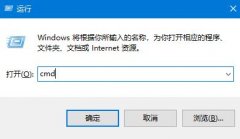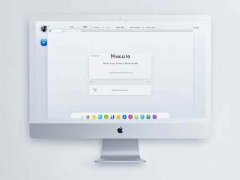USB设备无法使用的情况越来越常见,尤其是面对复杂的电脑外设连接。问题的根源可能来自许多方面,包括设备本身、操作系统的设置、或驱动程序的冲突等。了解这些问题的症结所在,能够帮助用户更快速地解决难题。

USB设备的故障可能表现为无法被识别、不正常运转或未能供电等。检查物理连接是非常重要的一步。确保USB设备已牢固连接到电脑的USB接口,轻微的移动或错位可能导致连接不良。如果设备与其他USB设备共享同一端口,尝试将其插入另一台电脑上以确认是否设备本身存在问题。
操作系统的设置也可能导致USB设备出现故障。Windows操作系统中提供了设备管理器功能,用户可以通过此工具检查是否有任何设备上的黄色感叹号,这表示驱动程序可能需要更新或重新安装。在设备管理器中,可以右键单击相关设备,选择更新驱动程序进行操作。确保所有操作系统的更新均已安装,以修复可能影响USB设备识别的系统漏洞。
一旦确认硬件连接和驱动程序问题得到解决,还需要留意可能导致冲突的第三方软件。很多时候,安全软件或其他管理工具会阻止USB设备的正常功能。尝试临时禁用这些应用程序,并重启电脑查看USB设备是否能够正常使用。
对于自组装或进行DIY的用户来说,安全设置也不容忽视。对于新组装的电脑,BIOS设置需正确配置,以确保USB接口的正常运行。进入BIOS设置后,检查USB设置,确认USB接口处于启用状态。更新主板BIOS也能修复在连接USB设备时可能出现的兼容性问题。
USB设备的故障不仅限于软件方面,有时安全电流不足或不稳定的电源也会导致设备无法正常工作。确保电脑电源适配器或USB集线器的输出电流符合设备的需求。如果可能,使用原厂适配器来排除电源问题。
假如USB设备使用依然不正常,考虑更换另一台设备进行测试,或者尝试更换不同类型的USB接口(如USB 2.0与USB 3.0的匹配)来看是否能够解决。通过这些系统地排查和操作,大部分USB设备的使用问题应该能够得到有效解决。
常见问题解答(FAQ):
1. USB设备不被识别,应该检查哪些事项?
答:确保设备与电脑的连接良好,重新插拔尝试,同时查看设备管理器是否有问题标志。
2. 驱动程序如何更新?
答:进入设备管理器,找到相应的USB设备,右键选择更新驱动程序,按照指示进行操作。
3. 为什么我的USB设备时常掉线?
答:可能是供电不足或数据线故障,检查连接线和端口,或使用不同的电源适配器。
4. BIOS中USB设置如何启用?
答:重启电脑并进入BIOS设置,查找与USB相关的选项,确保其处于启用状态。
5. 如何确认我的USB集线器正常工作?
答:通过将其他已知正常工作的USB设备连接到集线器,观察是否能够识别和正常工作。